Bạn đang xem bài viết Làm thế nào để hiển thị các tập tin ẩn trên Windows 7 tại Neu-edutop.edu.vn bạn có thể truy cập nhanh thông tin cần thiết tại phần mục lục bài viết phía dưới.
Trên hệ điều hành Windows 7, một số tập tin được ẩn đi để ngăn ngừa tình trạng xóa nhầm hoặc thay đổi các tập tin quan trọng của hệ thống. Tuy nhiên, có những khi chúng ta cần truy cập vào các tập tin này để sửa chữa hoặc tùy chỉnh hệ thống. Vậy làm thế nào để hiển thị các tập tin ẩn trên Windows 7? Hãy cùng tìm hiểu qua bài viết sau đây.
Có một vài trường hợp các thư mục hay file trong windows bị ẩn đi, đó có thể là những file hệ thống được mặc định ẩn đi để người dùng không xoá nhầm hay chỉnh sửa lung tung. Tuy nhiên nếu thực sự cần sử dụng chúng ta vẫn có thể hiện những file ẩn này lên. Ở bài viết này Neu-edutop.edu.vn.vn sẽ hướng dẫn các bạn cách hiện file ẩn trong windows 7, mời các bạn theo dõi.

Bước 1: Các bạn mở thư mục muốn hiện file ẩn và chọn Organize
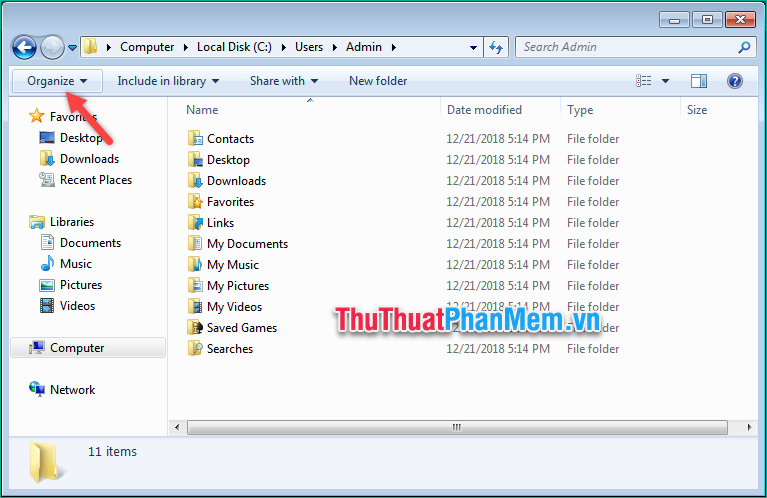
Bước 2: Các bạn chọn mục Folder and search option
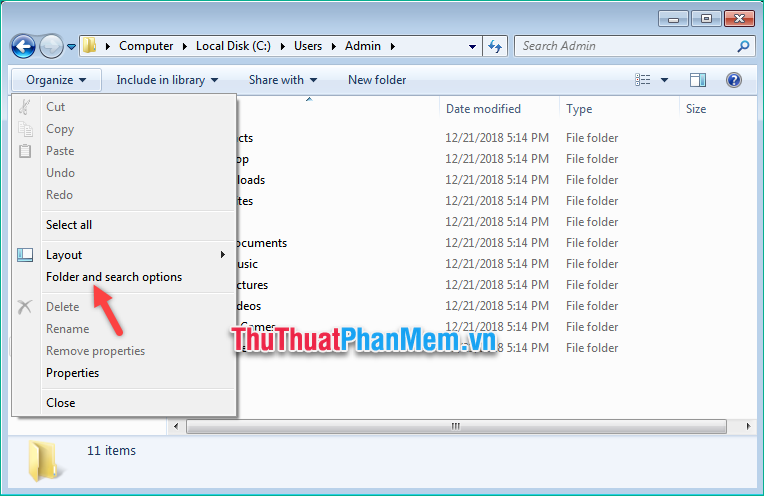
Bước 3: Cửa sổ mới hiện lên các bạn chọn tab View sau đó tích chọn chọn dòng Show hidden files, folders, and drives
Chọn xong các bạn nhấn Apply và nhấn OK để áp dụng.
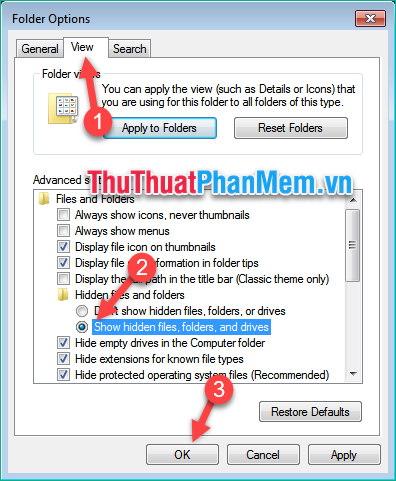
Bây giờ các bạn có thể thấy thư mục bị ẩn đã được hiện lên, nó sẽ mờ hơn so với các thư mục khác nhưng các bạn vẫn sử dụng bình thường.
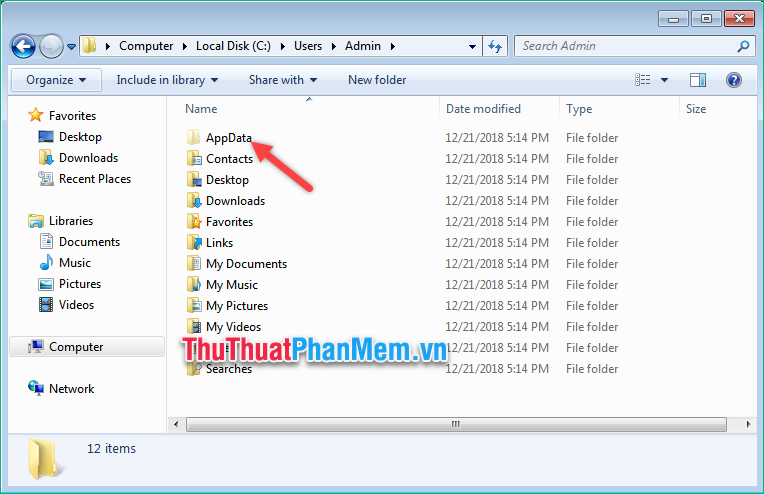
Cảm ơn các bạn đã theo dõi bài viết, chúc các bạn thành công!
Như vậy, việc hiển thị các tập tin ẩn trong Windows 7 không phải là quá phức tạp. Chỉ cần thực hiện một vài bước đơn giản, bạn có thể xem được các tập tin ẩn và sử dụng chúng một cách dễ dàng. Việc hiển thị các tập tin ẩn sẽ giúp cho việc quản lý tập tin trên máy tính của bạn trở nên thuận tiện hơn. Bên cạnh đó, bạn nên cẩn trọng khi xóa các tập tin ẩn để tránh xóa nhầm những tập tin có ích cho hệ thống hoặc các phần mềm của bạn. Hy vọng bài viết này sẽ giúp ích cho các bạn trong quá trình sử dụng máy tính.
Cảm ơn bạn đã xem bài viết Làm thế nào để hiển thị các tập tin ẩn trên Windows 7 tại Neu-edutop.edu.vn bạn có thể bình luận, xem thêm các bài viết liên quan ở phía dưới và mong rằng sẽ giúp ích cho bạn những thông tin thú vị.
Nguồn: https://thuthuatphanmem.vn/cach-hien-file-an-trong-win-7/
Từ Khoá Tìm Kiếm Liên Quan:
1. Hiển thị tập tin ẩn trên Windows 7
2. Làm thế nào để hiển thị tập tin ẩn trên Windows 7
3. Cách hiển thị các tập tin ẩn trên Windows 7
4. Tìm tập tin ẩn trên Windows 7
5. Cách tìm tập tin ẩn trên Windows 7
6. Các thủ thuật hiển thị tập tin ẩn trên Windows 7
7. Cách xem các tập tin ẩn trên Windows 7
8. Làm sao để tìm thấy tập tin ẩn trên Windows 7
9. Khôi phục tập tin ẩn trên Windows 7
10. Làm thế nào để đổi tập tin từ ẩn sang hiển thị trên Windows 7.



